Cách Xuống Dòng Trong 1 Ô Excel, Google Sheet
Cách xuống dòng trong 1 ô Excel được thực hiện như thế nào là một thủ thuật nhiều người quan tâm khi làm việc trên Excel.
Để biết được thủ thuật Cách xuống dòng trong 1 ô Excel hãy cùng Sinh viên 24h tìm hiểu trong bài viết dưới đây nhé!
♥ Xem thêm: Review khóa học kế toán ngắn hạn tại Hà Nội TP HCM tốt nhất
1. Cách xuống dòng trong Excel
Để xuống dòng trong Excel bạn sẽ sử dụng công cụ Wrap Text là cách để gói gọn nội dung trong 1 ô, khiến chữ không bị tràn sang ô khác. Bạn nhập nội dung vào 1 ô Excel, tiếp đó nhấn vào ô đã nhập nội dung, sau đó nhấn vào Wrap Text ở bên trên thanh công cụ

Kết quả nội dung cũng sẽ xuống dòng như hình. Bạn căn chỉnh lại nội dung để có bố cục đẹp mắt hơn trong dòng Excel

2. Cách xuống dòng trong 1 ô excel
Để xuống dòng trong 1 ô Excel bạn sử dụng tổ hợp phím Alt+Enter. Bạn chỉ cần đặt dấu nháy chuột vào vị trí mà bạn muốn xuống dòng, sau đó nhấn tổ hợp phím Alt+Enter để xuống dòng. Cách làm này tương đối thủ công.

3. Cách xuống dòng trong 1 ô Excel trên Macbook
Để xuống dòng trong 1 ô Excel trên Macbook bạn có thể sử dụng một trong 4 cách như sau:
Cách 1: Sử dụng tổ hợp phím Command + Enter
Để sử dụng cách này bạn làm theo các bước như sau:
- Bước 1: Đầu tiên hãy chọn 1 ô trong bảng tính
- Bước 2: Sau đó nhấn tổ hợp Command + Enter để thực hiện xuống hàng
Cách 2: Sử dụng tổ hợp phím Option + fn + Enter
Kích hoạt Wrap Text có thể giúp bạn xuống dòng bất cứ thời điểm nào và kể cả với ô tính không có nội dung. Bạn có thể dễ dàng bật Wrap Text và thực hiện như sau:
- Bước 1: Trong File Excel, nhấn chọn Home sau đó truy cập vào ô Wrap Text
- Bước 2: Sau khi nhấn chọn Wrap Text, nhấn tổ hợp phím Option + fn + Enter
- Bước 3: Khi Wrap Text được kích hoạt, bạn hãy nhấn tổ hợp Control + Command + Enter để thực hiện xuống dòng.
Cách 3: Sử dụng tổ hợp phím Control + Option + Enter
Để thực hiện thao tác tổ hợp phím này, bạn cần mở Wrap Text trước chỉ với vài bước đơn giản như sau:
- Bước 1: Mở thẻ Home trong File Excel, sau đó click trỏ chuột vào mục Wrap Text
- Bước 2: Sau khi hoàn tất thao tác, nhấn tổ hợp Control + Option + Enter để xuống hàng trong Excel
Cách 4: Sử dụng tổ hợp phím Shift + Control + Command + Enter
Để thực hiện cách này kích hoạt Wrap Text và làm như sau:
- Bước 1: Trong File Excel, mở cửa sổ hôm và kích hoạt Wrap Text
- Bước 2:Xuống dòng bằng cách nhấn tổ hợp phím Shift + Control + Command + Enter.
4. Cách xuống dòng trong Google sheet
Để xuống dòng trong Google sheet có ba cách để thực hiện như sau:
Cách 1: Sử dụng phím tắt
Trên Google Sheets bạn dùng tổ hợp phím Ctrl + Enter hoặc Alt + Enter để ngắt dòng. Chúng ta sẽ đặt chuột tại đầu vị trí muốn ngắt dòng rồi nhấn tổ hợp phím.
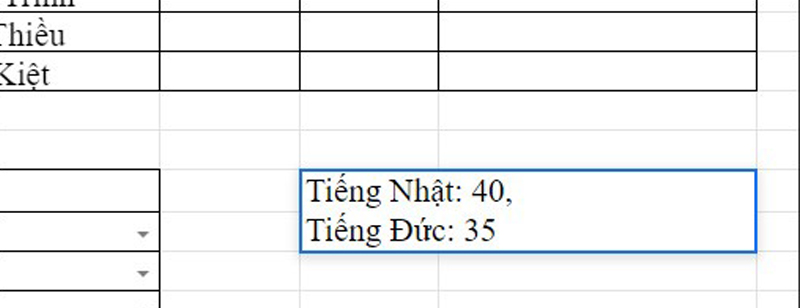
Cách 2. Cách ngắt dòng bằng Wrap Text
Tai ô cần ngắt dòng, bạn để chuột ở vị trí muốn xuống dòng rồi nhìn lên thanh công cụ trong giao diện, bạn nhấn vào biểu tượng Xuống dòng tự động rồi chọn tiếp biểu tượng Xuống dòng.
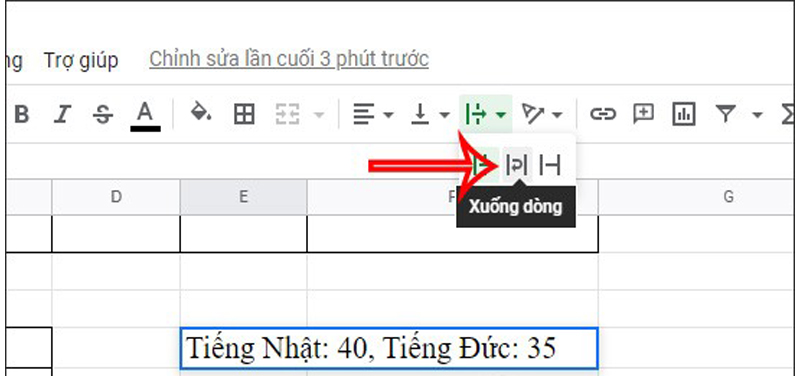
Cách 3: Xuống dòng trong Sheets qua Định dạng
Ngoài cách xuống dòng bằng biểu tượng Wrap Text thì bạn cũng có thể sử dụng định dạng trong Google Sheets để xuống dòng.
Trước hết chúng cũng cần click chuột tại vị trí mà người dùng muốn ngắt dòng, nhấn vào mục Định dạng như hình dưới đây rồi chọn Xuống dòng. Kết quả chữ trong ô đã được ngắt xuống dòng mà không bị tràn ô.
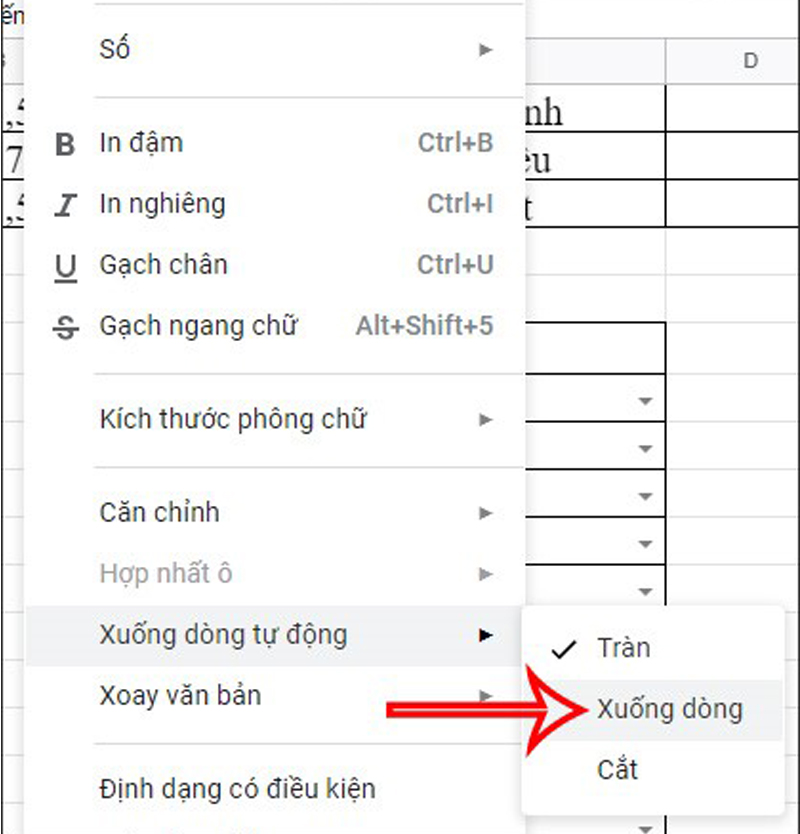
Trên đây Sinh viên 24h đã sẻ những kiến thức hữu ích về Cách xuống dòng 1 ô trong Excel. Để biết thêm những kiến thức hữu ích về tin học văn phòng theo thông tư 03 Bộ thông tin và truyền thông bạn có thể tham gia Khóa học Tin học văn phòng sẽ được đào tạo tất cả các kỹ năng về Word, Excel, Power Point. Đồng thời, bạn cũng được giảng viên hỗ trợ xuyên suốt quá trình học do vậy sau khi học xong sẽ tự tin với những kỹ năng tin học được đào tạo.
Có thể bạn quan tâm:
♥ Học và thi chứng chỉ tin học theo thông tư 03
♥ Cách viết CV cho sinh viên chưa tốt nghiệp gây ấn tượng
♥ Chia sẻ phương pháp học ngoại ngữ nhanh và nhớ lâu
♥ Kỹ năng trả lời phỏng vấn xin việc
♥ Sinh viên nên ở ký túc xá hay phòng trọ
Sinh viên 24h chúc các bạn thành công!












